- 預約聊天機器人可協助人們安排約會,同時也能在WhatsApp 等聊天應用程式中回答實用問題。
- AI 預約聊天機器人可讓客戶進行自然對話,並處理後續事宜,不會加重員工的負擔。
- 本教學需要Calendly Standard 或更高的方案,不過 15 天免費試用也可以。
- 您可以在Botpress 中建立聊天機器人,方法是定義它的角色、加入知識庫,並與排程工具整合。
預約不只是選擇一個時段,而是要確保顧客出現。人們不僅會預約,還會詢問地點、價格、折扣、營業時間,以及是否值得花時間造訪。
對於多連鎖企業來說,在多個據點處理這些詢問可能會令人應接不暇。電話和電子郵件堆積如山,客戶流失,而失去預約則意味著收入的損失。
解決方案是什麼?建立一個 AI 聊天機器人,不僅能自動排程,還能提供即時、精準的答案 - 就在WhatsApp 上。
在我們深入討論建置之前,讓我們先退後一步。
這個聊天機器人的目標很簡單:協助客戶有信心地預約,並減少團隊每天處理的來來回回的工作。但預約不只是挑選時段那麼簡單。客戶想知道的事情包括
- 哪個地點最近?
- 是否有任何折扣優惠?
- 健身房週末幾點開門?
- 如果有事發生,我可以重新安排時間嗎?
一個好的預約機器人不只是處理排程,還能回答這些問題。當您在單一WhatsApp 對話中提供所有這些服務時,會有更多人跟進他們的預約。
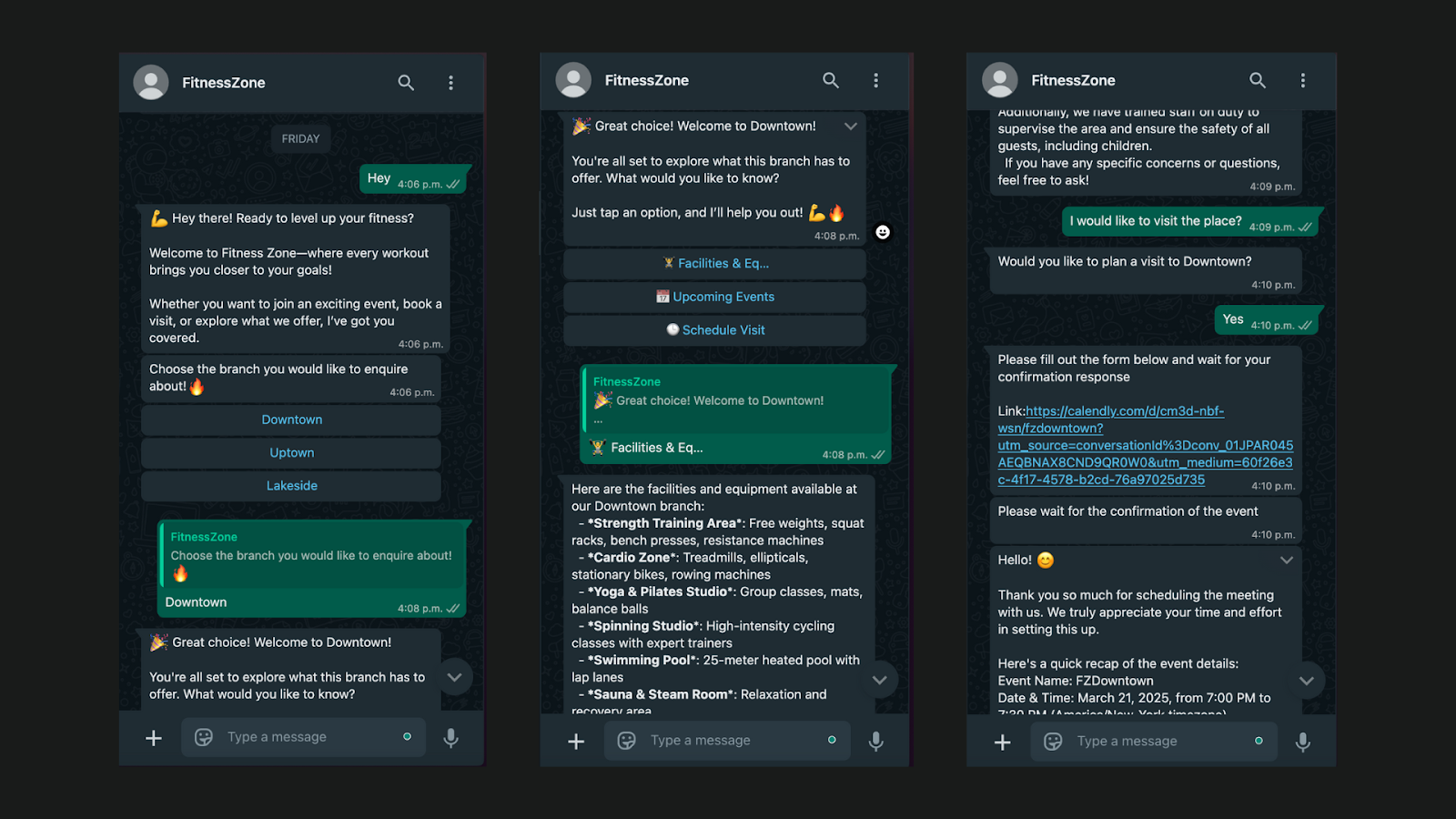
要建立您的聊天機器人,您需要
- Calendly (標準方案)- API 存取必備。您可以從 14 天免費試用開始。
- Meta 商業帳戶- 免費且需要整合WhatsApp 。
- Botpress 帳戶- 免費建立,用於建立和管理聊天機邏輯。
您可以事先設定,或依照指南逐步進行。
步驟 1:定義 Bot 目的
在開啟任何工具之前,先花一點時間勾勒出您的機器人需要做的事情 - 這可以節省您日後連接Calendly、上傳資訊或編織工作流程的時間。
問問自己
- 您的受眾是誰?第一次來健身房的會員?想要重新預約的會員?
- 機器人應該幫忙什麼?預約、回答常見問題、分享地點?
- 它應該處理哪一種輸入?是「預訂課程」這樣的快速回覆,還是「本週末我想去市中心的地點」這樣的自然語言?
- 它應該提供交接服務嗎?如果有人感到困惑,機器人會找來人工還是嘗試引導他們回去?
現在繪製草圖可幫助您設計更乾淨的流程,並避免在開始分層加入知識庫或邏輯觸發器時進行重建。
專業建議:從小規模開始。能回答 5-10 個關鍵問題的單一地點預約機器人,比試圖做所有事情的過度工程化機器人更有價值(也更容易推出)。
步驟 2:新增知識庫
知識庫是您的聊天機器人可以用來回答問題的資訊集合 - 就像您企業的參考圖書館。
您可以上傳文件或表格,讓機器人可以在使用者詢問價格、服務或營業時間等問題時進行搜尋,而不是硬編碼每個回應。
您可以將其視為提供聊天機器人大腦動力的內容。
上傳靜態商業資訊
首先上傳一份簡單、有條理的文件,涵蓋客戶最常問的問題。這可以是 PDF、Word doc 或試算表 - 只要確保組織清楚即可。
您的文件應包括
- 分行位置和地址
- 每個地點提供的服務
- 定價、折扣及會員選項
- 營業時間及聯絡方式
每個主題都應該有其明確的區塊,讓聊天機器人可以輕鬆找到並傳回相關答案。
提示:在文件中使用標題和提要,讓機器人和您的團隊都能輕鬆掃瞄。
您可以前往知識庫部分上傳此文件:
- 從專案開啟左側功能表。
- 按一下知識庫。
- 選取「上傳文件」並新增您的檔案。
給文件一個明確的名稱(例如,分支詳細資訊 - 2025 年 3 月),以便您稍後在工作流程或查詢中引用。
一旦上傳,聊天機器人就可以立即開始使用文件來回答使用者的問題 - 不需要額外的訓練或編碼。
.webp)
使用表格取得動態資訊
對於即將舉行的活動、季節性優惠或輪值時間表等,最好使用表格,而不是上傳靜態文件。表格可讓您只更新一行,而不影響其他資料,因此維護速度更快。
以下是在知識庫中建立表格的方法:
- 從左側功能表移至「知識庫」部分。
- 按一下建立新資料,然後選擇資料表。
- 為您的表格命名(例如:活動時間表)。
- 為您希望聊天機器人擷取的資訊類型新增欄位,例如:您希望聊天機器人擷取哪些資訊?
- 事件名稱
- 日期
- 地點
- 價格
- 描述
- 開始為您希望機器人參考的每個事件或項目新增行。
儲存表格後,您就可以使用它來提供動態回應。例如,當使用者詢問「下週末有什麼活動?」時,機器人可以抽取相關的行,並直接回答。
.webp)
使用快取常見問題優化成本
AI 驅動的機器人最大的挑戰之一就是成本 - 尤其是當機器人在每次有人問到常見問題時都會點擊LLM 。
知識庫透過自動快取常見問題的答案,有助於減少這種情況。這表示如果有五個人問「健身房週末的時間表是什麼?」,平台只會查詢您的知識庫或LLM 一次,然後在下次時立即重複使用該答案。
您不需要設定任何東西。在下列情況下,快取功能會自動啟動
- 答案來自結構化內容 (文件、表格或常見問題)
- 機器人連接到LLM 或RAG管線
- 使用者停留在同一主題主題
這可讓您的機器人保持快速,並在不影響體驗的情況下減少代用幣的使用。
步驟 3:新增Calendly 整合
要讓您的聊天機器人安排約會,您需要將Calendly 與Botpress 連線。這可讓機器人存取可用的時段,並產生使用者的預約連結。
安裝Calendly 整合
從專案儀表板開始:
- 前往 Hub從左側功能表。
- 搜尋 Calendly然後按一下安裝。
- 安裝完成後,從專案開啟Calendly 整合設定。
產生並加入您的Calendly API 金鑰
接下來,您需要從Calendly 產生個人 API 金鑰,並將其加入工作流程:
- 登入Calendly 帳戶。
- 按一下左側功能表中的整合與應用程式。
- 向下捲動至API & Webhooks,然後按一下Get a token now。
- 命名令牌(例如,Access),如果出現提示,請完成雙因素驗證。
- 複製 API 金鑰 - 稍後您將無法再次檢視。
- 返回Botpress ,將密鑰貼到Calendly 整合設定中。
- 按一下儲存以完成連線。
一旦連線,您的聊天機器人就能取得可用性資料,並根據使用者的位置或偏好產生排程連結。
步驟 4:建立聊天機工作流程
現在Calendly 已經連線,是時候建立聊天機器人的邏輯 - 或Botpress 所謂的工作流程。這是您決定對話如何進行的地方:機器人應該說什麼、應該收集什麼資訊,以及應該如何根據使用者的選擇做出回應。
把它想像成為前台助理設定的流程圖。如果有人走進來說:「我想在市中心的健身房預約試用課程」,助理就會:「我想在市中心的健身房預約試用課程」:
- 詢問哪個地點
- 拉出正確的排程
- 分享書籍連結
- 確認預約
- 回答任何後續問題
您的聊天機器人需要做到這一點 - 但在您選擇的平台上。
1.擷取使用者的分支選擇
由於您的企業可能有多個據點,因此機器人需要在顯示可用性之前知道使用者想要哪一間分店。
- 新增單選節點,請使用者選取位置。
- 建立一個變數 (例如:workflow.branch) 來儲存他們的選擇。
- 稍後您會使用此功能,根據所選的分支傳送正確的Calendly 連結。
這可確保所有排程連結和回應都是針對正確的分公司量身打造。
.webp)
2.使用Calendly 活動工作流程
Hub 還提供預先建立的工作流程,可直接連接到您的Calendly 設定。
- 在工作流程部分,搜尋Calendly Event Workflow。
- 按一下「複製」建立您的可編輯版本。
- 如果需要,可自訂流程 - 已設定使用會話 ID 來產生與使用者會話相關的預約連結。
透過傳送對話 ID,聊天機器人會產生唯一的預約連結,可追蹤到個別使用者。這個預先建立的工作流程可以節省時間,並確保您的排程邏輯已經正確建立。
.webp)
3.設定Calendly 事件觸發器
發送預約連結後,您希望聊天機器人偵測使用者何時已排定預約。
- 在工作流程中按一下滑鼠右鍵,新增Calendly 事件觸發節點。
- In the settings, pass the conversation ID using:
{{event.payload.conversation.id}} - 這可讓聊天機器人聆聽使用者的特定預約。
- 觸發時,機器人可以自動傳送確認訊息。
這讓機器人感覺聰明且反應迅速,並確保使用者知道他們的預約已被預約。
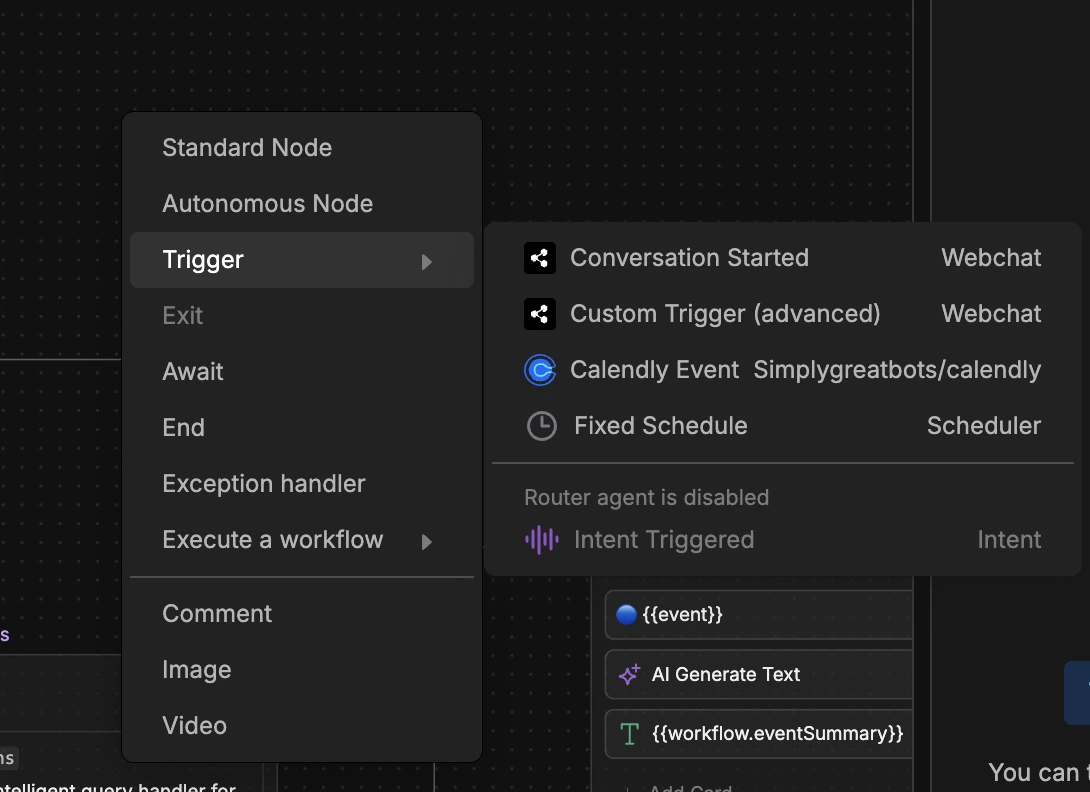
4.處理業務資訊和常見問題
不是每個人都會直接預約。有些使用者可能會先詢問價格、時間或服務。您可以透過連接知識庫來處理這些問題。
- 新增與知識庫連結的自主節點。
- 啟用知識搜尋,讓機器人可以從上傳的文件或表格中提取回覆。
- 當使用者詢問一般問題時,可使用此節點作為後備。
如此一來,您的機器人就能持續提供協助 - 即使是尚未準備好預約的使用者。
.webp)
步驟 5:部署聊天機器人
聊天機器人完成建置後,最後一步就是將它部署到您選擇的頻道上。在這個範例中,我們會選擇WhatsApp ,讓使用者可以直接與它互動。這可讓您進行無縫的預約排程,並即時回應一般的詢問 - 一切都在熟悉的訊息應用程式中進行。
以下是如何將您的聊天機器人連接到WhatsApp:
- 從左側功能表移至「首頁」。
- 點擊授權WhatsApp並將其連接到您的 Meta Business 帳戶。
- 按照螢幕上的步驟完成設定。
一旦連線,您的聊天機器人就會在WhatsApp 上啟動 - 準備好與您的客戶進行真實對話。
下週部署預訂聊天機器人
各行各業的企業都在使用預約聊天機器人來簡化預約、減少錯誤,並提供 24/7 全天候的客戶服務,同時提高營運效率。
Botpress 是專為您的需求量身打造安全、可擴充的預約聊天機器人的企業級平台。
透過無縫整合、開發者優先的工具和先進的客製化功能,您可以自動化預訂工作流程,並提供完美的客戶體驗。
今天就開始建立。這是免費的。
常見問題
1.哪些類型的企業最受益於預約聊天機器人?
定期安排預約的企業,如醫療診所、健身中心、美容院、汽車服務、法律事務所和多地點連鎖服務,最能從預約聊天機器人中獲益。
2.聊天機器人如何提高客戶的約會出席率?
聊天機器人會自動傳送確認訊息和最後一刻的更新或重新排程選項,有助於減少遺忘,從而提高客戶出席率。
3.此聊天機器人與傳統預約表格比較如何?
相較於傳統的預約表單,聊天機器人提供互動、會話式的體驗,能即時引導使用者並個人化預約,降低退出率並提高使用者滿意度。
4.對於擁有數十間分公司的企業而言,此解決方案的擴充性如何?
預約聊天機器人具有高度擴充性;它們可以使用基於位置的邏輯或 API,根據使用者的輸入提供個人化的選項,使它們能夠管理數百個分行的預約,而無需額外的設定。
5.約會聊天機器人的主要限制為何?
約會聊天機器人的主要限制包括:如果行事曆或 CRM 整合失敗,則解決問題的能力有限,而且需要持續訓練才能在所有情境中保持準確性和實用性。
.webp)




%20(1).webp)

